Rozliczenie składek ZUS i DRA dla właścicieli (udziałowców) w module Kadry i Płace.
W programie została dodana nowa funkcjonalność umożliwiająca rozliczenie składek ZUS oraz wygenerowanie i wyeksportowanie pliku KEDU deklaracji ZUS DRA dla właścicieli (udziałowców) do programu „Płatnik” lub na „PUE ZUS”. Funkcjonalność uwzględnia zmiany w zakresie składki na ubezpieczenie zdrowotne właścicieli (udziałowców) rozliczających PDOF według różnych sposobów opodatkowania: skala podatkowa, stawka 19% (czyli liniowo) oraz ryczałt, które weszły w życie 1 stycznia 2022 roku.
WAŻNE!
Przed rozpoczęciem pracy z nową funkcjonalnością, należy w parametrach firmy, z której mają być wysyłane deklaracje ZUS DRA, ustawić właściwy termin przesyłania deklaracji i raportów dla właścicieli.
W tym celu należy wykonać następujące czynności:
- w menu głównym należy wybrać „Administracja”>> „Parametry”>> „Parametry firmy”. Pojawi się okno prezentujące parametry firmy.
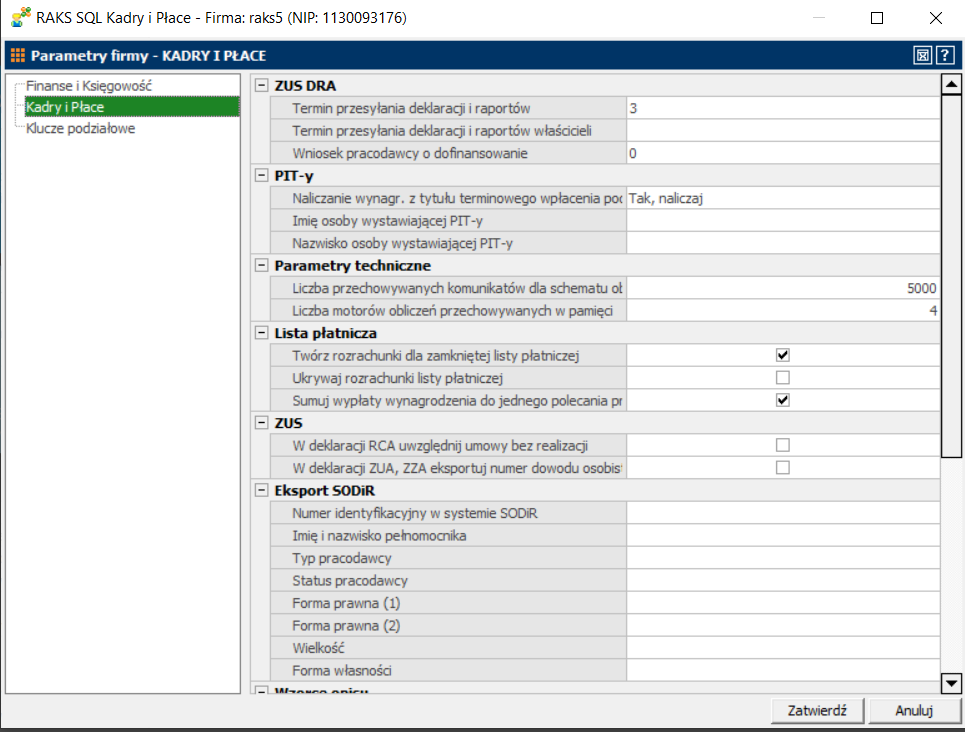
2. Z drzewa po lewej stronie należy wybrać grupę „Kadry i Płace”.
3. W sekcji ZUS DRA, w polu „Termin przesyłania deklaracji i raportów właścicieli”, z rozwijanej listy wyboru, należy wybrać odpowiedni termin przesyłania deklaracji dla firmy, a następnie zatwierdzić wybór przyciskiem „Zatwierdź”.

UWAGA!
Użytkownik nie posiadający modułu „Finanse i Księgowość” przed przystąpieniem do rozliczenia składek ZUS i DRA właścicieli, musi dodać lub uzupełnić brakujące dane właścicieli (udziałowców) oraz dodać źródła przychodów i udziały.
W tym celu należy przejść do menu „Kartoteki” >> „Właściciele”

Otwarte zostanie okno „Źródła przychodów, udziałowcy, udziały”. Po lewej stronie znajduje się drzewo z listą „Lata kalendarzowe”. W oknie głównym znajdują się zakładki „Źródła przychodów” i „Udziałowcy”.
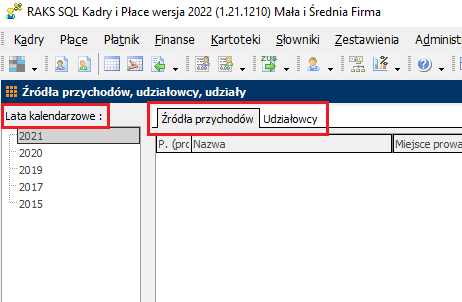
Dodanie roku kalendarzowego
Aby rozpocząć pracę należy dodać z lewej strony okna „Lata kalendarzowe” bieżący rok. W tym celu uruchomić prawy przycisk myszy i wybrać opcję „Dodaj rok kalendarzowy”.
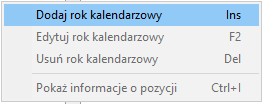
Otwarte zostanie okno „Rok kalendarzowy”, w którym w polu „Rok” należy wpisać numer bieżącego roku i kliknąć w przycisk „Zapisz”.
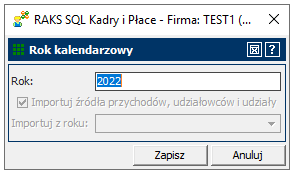
Zdefiniowany rok pojawił się na liście „Lata kalendarzowe”.
Dodanie udziałowca
Aby dodać udziałowca do kartoteki należy przejść na zakładkę „Udziałowcy” i kliknąć przycisk „Dodaj”.
Pojawi się okno „Dane personalne udziałowca” złożone z trzech zakładek.
1. Dane podstawowe
2. Miejsce zamieszkania
3. Informacje dodatkowe
4. Ochrona danych osobowych
W oknie „Dane podstawowe”, trzeba uzupełnić dane podatnika. Na potrzeby generowania ZUS DRA nie jest konieczne wypełnianie wszystkich danych udziałowca. Należy wypełnić przynajmniej: nazwisko, imię, datę urodzenia, NIP, PESEL.
Należy wpisać informację o miejscu zamieszkania oraz uzupełnić informacje dodatkowe.
UWAGA!
Koniecznie należy wypełnić pola w częściach „Rozliczenie podatku dochodowego” oraz „Rozliczenie z ZUS”. Dane te są konieczne do prawidłowego wyliczenia podstawy składki zdrowotnej oraz wygenerowania właściwej deklaracji rozliczeniowej.
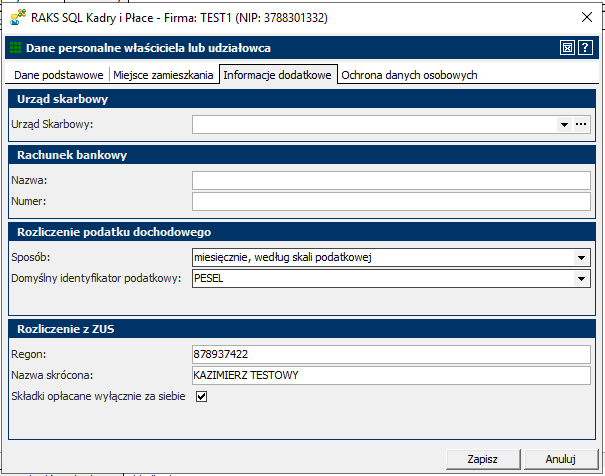
W polu „Rozliczenie podatku dochodowego” należy wybrać z dostępnej listy, sposób rozliczenia udziałowca:
– „miesięcznie, według skali podatkowej”
– „kwartalnie, według skali podatkowej”
– „miesięcznie, według stawki 19 %”
– „kwartalnie, według stawki 19 %”
– „miesięcznie, podatek zryczałtowany (deklaracja PIT 28)”
– „kwartalnie, podatek zryczałtowany (deklaracja PIT 28)”
Dane udziałowca można poprawić po naciśnięciu przycisku „Edytuj”.
Aby usunąć udziałowca należy kliknąć przycisk „Usuń”. Udziałowiec usuwany jest z jednego roku (w którym dokonano usunięcia). Przed usunięciem pozycji, należy upewnić się czy można usunąć Udziałowca ponieważ zostaną usunięte automatycznie również wszystkie jego udziały oraz wystawione wcześniej deklaracje (jeśli w firmie używany jest również moduł „Finanse i Księgowość”) .
Program poinformuje o tym odpowiednim komunikatem.
Dodanie źródła przychodów
Mając aktywną zakładkę Źródła przychodów, należy kliknąć przycisk „Dodaj” i z rozwijanego menu wybrać „Dodaj źródło przychodów”.
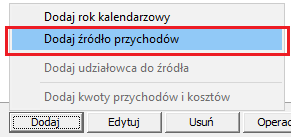
W oknie wprowadzania źródła przychodu można wprowadzić dane firmy, która nie jest zarejestrowana w systemie lub po kliknięciu przycisku, który znajduje się po prawej stronie na wysokości pola „Nazwa”, wybrać źródło przychodu z zarejestrowanych w systemie. W przypadku firm wprowadzonych wcześniej w module „Administrator” dane miejsca prowadzenia działalności program uzupełni automatycznie.

Kliknięcie przycisku „Zapisz” powoduje dodanie źródła do kartoteki.
Jeśli firma, której dane znajdują się w kartotece, zostanie usunięta z systemu, jej dane
nadal będą widoczne w globalnej kartotece źródeł przychodów. Nie można edytować
danych źródła przychodów, które są zarejestrowane w systemie. Zmiana możliwa jest
jedynie poprzez moduł „Administrator”.
UWAGA!
Jeśli źródłem przychodów jest firma, której nie ma w systemie to, w celu automatycznego wyliczania podstawy składek zdrowotnych, należy określić ile wyniosły przychody i koszty z tego źródła w poszczególnych miesiącach. Kwoty przychodów i kosztów wskazanego źródła widoczne są po uruchomieniu zakładki „Przychody i koszty”, która jest dostępna jedynie dla źródeł przychodów niezarejestrowanych w systemie. Jeśli źródłem przychodu jest firma ryczałtowa pojawią się tylko przychody.
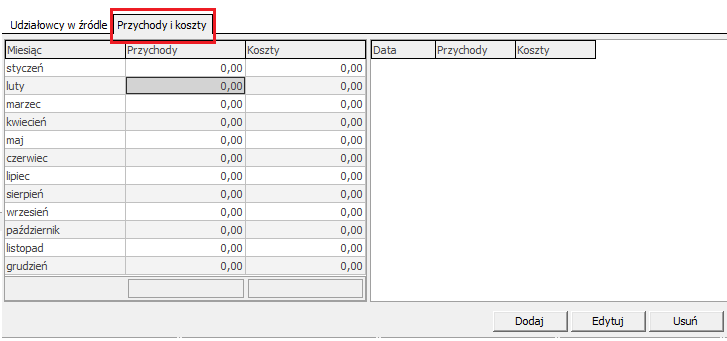
Aby określić przychody i koszty należy ustawić się na miesiącu w którym chcemy wprowadzić dane i nacisnąć przycisk „Dodaj” a następnie wybrać „Dodaj kwoty przychodów i kosztów”.
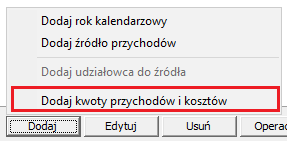
W oknie „Przychody i koszty” wybrać datę z właściwego miesiąca, wpisać kwotę przychodu i kosztów. Aby zapisać dane należy nacisnąć przycisk „Zapisz”.

Dodanie udziałów w źródle przychodów
Określanie udziału w źródle przychodu możliwe jest po uruchomieniu zakładki „Źródła przychodów udziałowca” okna „Udziałowcy”. W górnej części okna znajdują się udziałowcy. Dolna zawiera dane o udziałach danego udziałowca w przypisanych do niego źródłach przychodów.
Dany właściciel może mieć udziały we wszystkich firmach wprowadzonych jako źródła przychodów w systemie. Jego przychody i koszty do podstawy składki zdrowotnej obliczane są automatycznie podczas tworzenia rozliczenia składek ZUS, na podstawie wprowadzonych w module „Finanse i Ksiegowosć” dokumentów księgowych lub kwot przychodów i kosztów wprowadzonych ręcznie dla źródła przychodów rozliczanego poza systemem.
Aby dodać udziałowcowi udziały należy w oknie „Udziałowcy” kliknąć przycisk „Dodaj” i z rozwijanego menu wybrać „Dodaj udział dla udziałowca”.

Pojawi się okno „Udział”. Źródło przychodów należy wybrać po kliknięciu przycisku znajdującego się po prawej stronie pola „Źródło przychodów”. Udziały wprowadza się osobno dla każdego roku obrotowego.
W polu „Data przyznania” należy wprowadzić datę przyznania udziałów. Data przyznania udziałów nie może być wcześniejsza niż data początku roku, dla którego wprowadzane są dane.
W polu „Udział [%]” należy wpisać wysokość udziałów w procentach. Następnie kliknąć przycisk „Zapisz”.
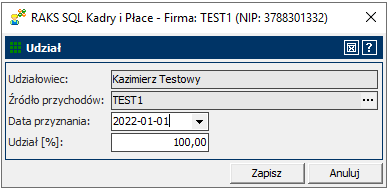
Dostęp do udziałów w źródłach przychodów możliwy jest również w zakładce „Udziałowcy w źródle” w dolnej części okna „Źródła przychodów”. Dane należy wprowadzić tylko w jednym z miejsc. Są one automatycznie pokazywane w obu zakładkach w nieco innym układzie.

Pierwsze uruchomienie funkcjonalności „Składki ZUS i DRA właścicieli”
W module „Kadry i płace” funkcjonalność dostępna jest w menu : „Kartoteki” >> „Składki ZUS i DRA właścicieli”.

Po wybraniu w menu „Kartoteki” >> „Składki ZUS i DRA właścicieli ” uruchamia się okno przeglądowe.
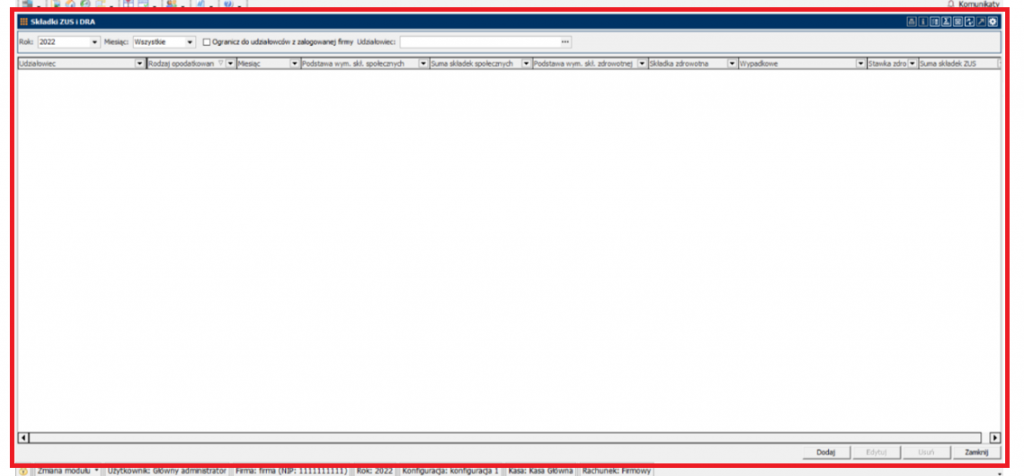
W oknie tym możliwe jest filtrowanie danych wg:
– roku,
– miesiąca,
– udziałowca,
oraz ograniczenie wyświetlania danych do udziałowców z zalogowanej firmy.
Pierwsze rozliczenie składek ZUS
- Pierwsze rozliczenie składek ZUS
W celu dodania nowego rozliczenia składek ZUS i DRA należy wybrać z menu pod prawym przyciskiem myszy opcje „Dodaj składkę” lub kliknąć przycisk „Dodaj”, a następnie „Dodaj składkę”.
Pojawi się okno parametrów.

W polach Rok i Miesiąc należy wybrać okres za jaki sporządzane zostanie rozliczenie składek.
W polu Udziałowiec należy wybrać udziałowca dla którego zostanie sporządzone rozliczenie składek.
Po wybraniu udziałowca system prezentuje rodzaj opodatkowania (skala podatkowa, liniowo bądź ryczałt), który jest przeniesiony z kartoteki danego udziałowca.
W polu Kod tytułu ubezpieczenia należy wybrać ze słownika właściwy kod ubezpieczenia danego właściciela. W kolejnych miesiącach program podpowie się ostatnio użyty kod ubezpieczenia.
W polu Firma, w której są opłacane składki należy wskazać firmę, dla której zostanie sporządzone rozliczenie składek, czyli firmę, jaka będzie figurować w deklaracji ZUS DRA jako płatnik. Program podpowie od razu firmę, w której dany udziałowiec ma udziały (jeżeli udziałowiec ma udziały tylko w jednej firmie, nie trzeba być do niej zalogowanym) albo nie podpowie żadnej firmy, jeżeli udziałowiec ma udziały w kilku firmach. Wówczas można wskazać jedną z nich z listy firm, w których udziałowiec ma udziały.
W polu Rodzaj oskładkowania należy wybrać rodzaj oskładkowania właściwy dla danego udziałowca. Do wyboru są następujące opcje:
– „od podstawy nie niższej niż 60% prognozowanego przeciętnego wynagrodzenia miesięcznego”
– „od preferencyjnej podstawy nie niższej niż 30% minimalnego wynagrodzenia”
– „w ramach „Ulgi na strat”
– „w ramach ulgi „Mały ZUS Plus”
– „nie podlega składkom społecznym”
W kolejnych miesiącach program podpowie ostatnio użyty rodzaj oskładkowania.
WAŻNE!
W oknie parametrów również dostępna opcja „Zawieszenie działalności”. Opcja ta dotyczy jedynie zawieszenia działalności przez pełny miesiąc kalendarzowy. W przypadku zawieszenia działalności na część miesiąca nie należy zaznaczać tej opcji.
Zaznaczenie tej opcji powoduje brak wyliczenia składek ZUS (system prezentuje zerowe podstawy składek), bowiem, zgodnie z przepisami, zawieszenie działalności na pełny miesiąc skutkuje brakiem obowiązku odprowadzania składek na ubezpieczenie społeczne i zdrowotne.
WAŻNE!
W oknie paramentów dostępne jest pole wyboru „Dobrowolne ubezpieczenie chorobowe”. Domyślnie jest ono odznaczone. Zaznaczenie tego pola spowoduje wyliczenie składki na ubezpieczenie chorobowe
WAŻNE!
W kolejnych miesiącach można używać opcji „Dodaj składkę za kolejny okres”, jeśli nie ma potrzeby zmieniać poprzednio ustawionych parametrów. Wtedy składki ZUS dla kolejnego miesiąca wyliczą się dla takich samych parametrów, jakie ustawiono w ostatnim dodanym miesiącu. Jest to szybsza opcja bo wszystko dzieje się automatycznie. Z opcji tej nie należy korzystać, jeśli zajdzie potrzeba zmienić jakiś parametr, np. „Rodzaj oskładkowania” albo „Dobrowolne ubezpieczenie chorobowe”.
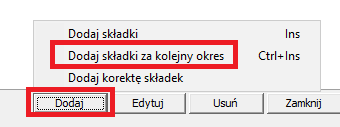
UWAGA !
W przypadku rozliczenia podatku w formie ryczałtu, w pierwszym wprowadzanym dla udziałowca okresie rozliczeniowym, pojawia się dodatkowa opcja wyboru roku będącego podstawą do ustalenia progów przychodowych dla podstawy składek zdrowotnych.
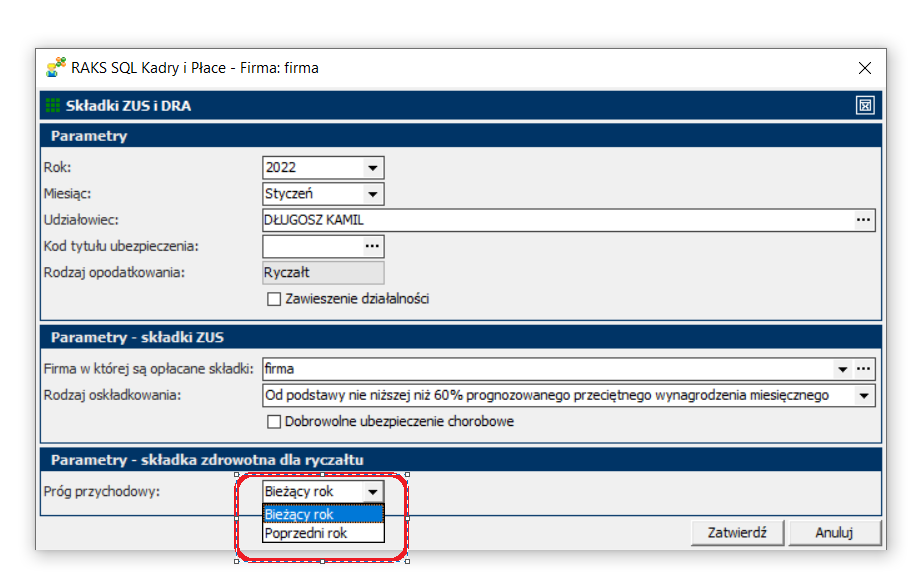
Jeżeli zostanie wybrana opcja ustalania podstawy składek zdrowotnych na podstawie przychodu za rok poprzedni, pojawia się kontrolka z przedziałami przychodów i użytkownik ma możliwość wskazania przedziału kwotowego przychodów za rok poprzedni. Dla udziałowców, których rozliczenia za rok poprzedni były prowadzone w module „Finanse i Księgowość” w programie RAKS, możliwe jest ustalenie (wyliczenie) przedziału przychodów przez program. W tym celu należy użyć przycisku „Ustal próg”.
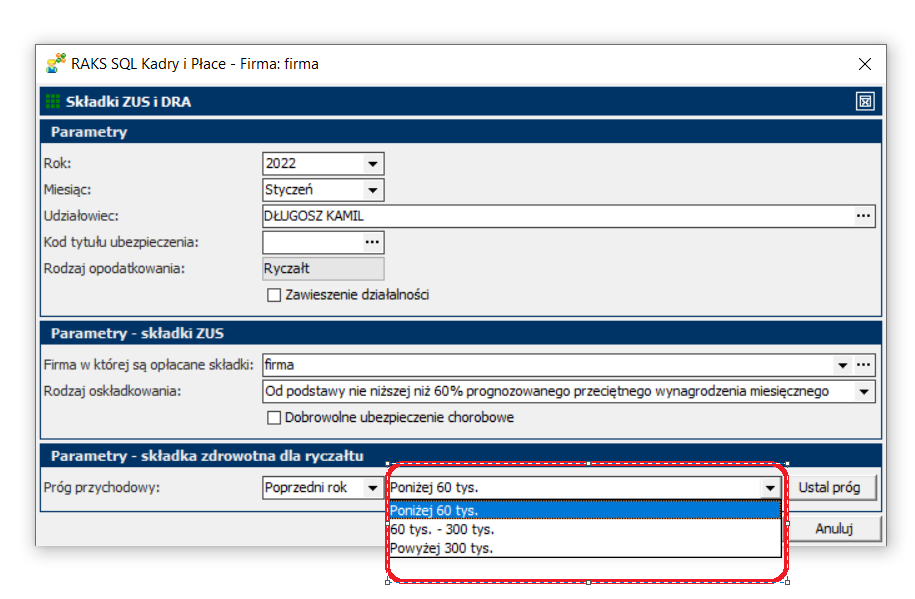
W przypadku składek zdrowotnych rozliczanych dla udziałowców, którzy rozliczają PDOF ryczałtem, przed pierwszym rozliczeniem konieczne jest uzupełnienie nowego słownika, dostępnego w menu „Słowniki” >> „Przeciętne wynagrodzenie w sektorze przedsiębiorstw”, w którym należy podać wartość przeciętnego miesięcznego wynagrodzenia w sektorze przedsiębiorstw, włącznie z wypłatami z zysku, w czwartym kwartale poprzedniego roku. W 2021 r. wyniosło ono 6.221,04 zł i taką wartością został domyślnie uzupełniony słownik.

WAŻNE !
Do prawidłowego wyliczenia podstawy składek zdrowotnych konieczne jest wprowadzanie kwot zapłaconych składek na ubezpieczenie społeczne do tabeli „Składki ubezpieczeniowe” w kartotece udziałowca.
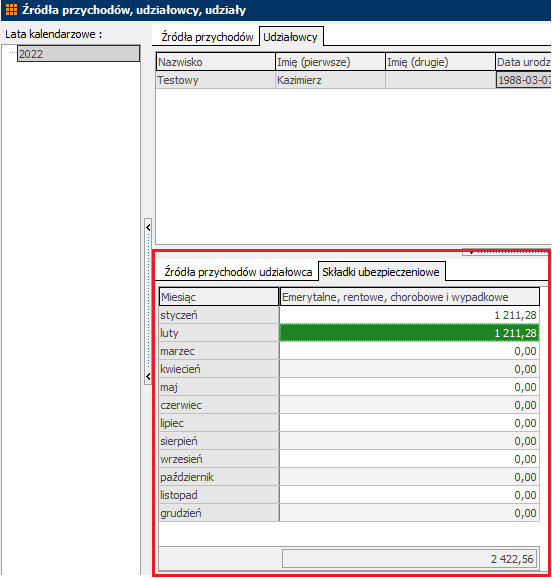
Po zatwierdzeniu okna parametrów składek ZUS i DRA otworzy się okno edycyjne z zakładkami „Parametry”, „Składki ZUS”, „Składki Zdrowotne” i „Rozliczenie roczne”, które będzie prezentować wyliczone przez program podstawy składek i kwoty składek na ubezpieczenie społeczne i zdrowotne, zgodne z formą opodatkowania właściwą dla danego udziałowca oraz zgodnie ze stawką składki (9% bądź 4,9%) właściwą dla tej formy (bądź zgodnie z progiem przychodowym, w przypadku ryczałtu).
UWAGA!
W zakładce „Składki ZUS” obok wyliczonej stawki na ubezpieczenie wypadkowe widać procent stawki ubezpieczenia wypadkowego.

W przypadku opłacania składek właściciela w firmie, która jest rozliczana w module „Kadry i Płace” wskaźnik ten zostanie przeniesiony z firmowych danych stałych z menu: „Słowniki” >> „Dane stałe”.
Jeżeli firma, w której właściciel opłaca składki nie jest rozliczana w module „Kadry i Płace”, stawkę ubezpieczenia wypadkowego należy wprowadzić ręcznie. W kolejnych miesiącach wartość będzie podpowiadała się automatycznie na podstawie danych z poprzedniego miesiąca.
W dolnej części okna, obok kontrolki prezentującej wysokość składki zdrowotnej, został dodany przycisk „Szczegóły”. Wybranie go otwiera okno zawierające informację o szczegółach obliczenia składki zdrowotnej.

W zakładce „Składki zdrowotne” (są 2 takie zakładki, stąd ich numeracja: 1/2 oraz 2/2) prezentowane są wyliczone dane o składkach zdrowotnych, które będą przeniesione podczas eksportu do deklaracji ZUS DRA.
W przypadku formy opodatkowania: podatek wg. skali oraz w przypadku formy opodatkowania: podatek liniowy, prezentowane są dochody uzyskane w miesiącu bezpośrednio poprzedzającym miesiąc, za który dokonywane jest rozliczenie oraz podstawa wymiaru składki zdrowotnej i kwotę tej składki.
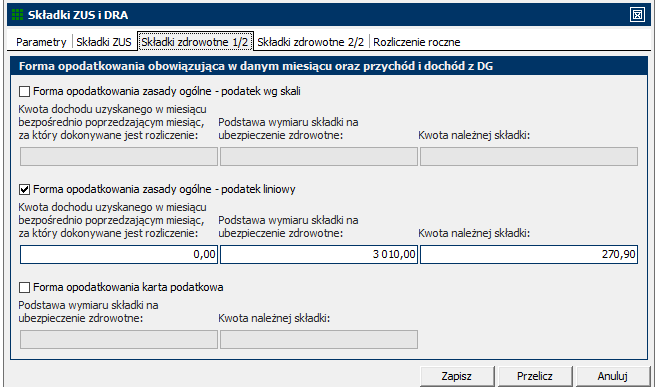
W przypadku formy opodatkowania: ryczałt prezentowana jest suma przychodów w bieżącym roku kalendarzowym oraz kwota przychodu uzyskanego w poprzednim roku (dostępna w przypadku ustalania składki zdrowotnej na podstawie zeszłorocznych przychodów).
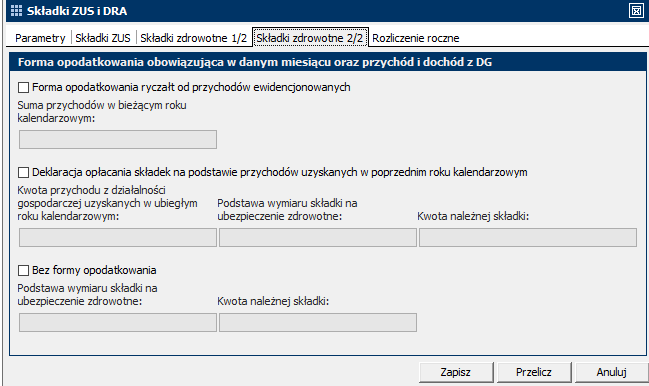
Dane na zakładkach „Składki ZUS”, „Składki zdrowotne 1/2” i „Składki zdrowotne 2/2” uzupełniają się automatycznie, ale można je modyfikować. W szczególności, jeśli udziałowiec ma udziały w firmie, która nie jest prowadzona (księgowana) w systemie. W zależności od formy opodatkowania, można od razu uzupełnić odpowiednie pola, a wtedy nie trzeba będzie już tego robić w „Płatniku” lub na „PUE ZUS”.
Dane w poszczególnych zakładkach można również przeliczać używając przycisku „Przelicz”. Przycisk „Przelicz” służy do ponownego pobrania podstaw i przeliczenia wszystkich wartości. Zmiany wprowadzone ręcznie w polach zostaną nadpisane nowo wyliczonymi wartościami.
Podstawę wymiaru składki oraz stawkę składki zdrowotnej można ręcznie modyfikować po zaznaczeniu parametru „Ustaw ręcznie”.

WAŻNE!
W przypadku firm, które nie są rozliczane w module „Finanse i Księgowość” należy pamiętać o ręcznym wprowadzeniu źródła przychodu wraz z przychodami i kosztami za dany okres. W przeciwnym razie, po zatwierdzeniu parametrów składek ZUS i DRA, naliczone zostaną jedynie podstawy i składki na ubezpieczenie społeczne. Podstawę wymiaru składki na ubezpieczenie zdrowotne trzeba będzie zmodyfikować ręcznie po zaznaczeniu parametru „Ustaw ręcznie”. Ponadto w przypadku rozliczenia podatku w formie ryczałtu, dodatkowo w zakładce „Składki zdrowotne 2/2” również ręcznie należy uzupełnić pole „Suma przychodów w bieżącym roku kalendarzowym” lub jeśli zostanie wybrana opcja ustalania podstawy składek zdrowotnych na podstawie przychodu za rok poprzedni pole „Kwota przychodu z działalności gospodarczej uzyskanych w ubiegłym roku kalendarzowym”.
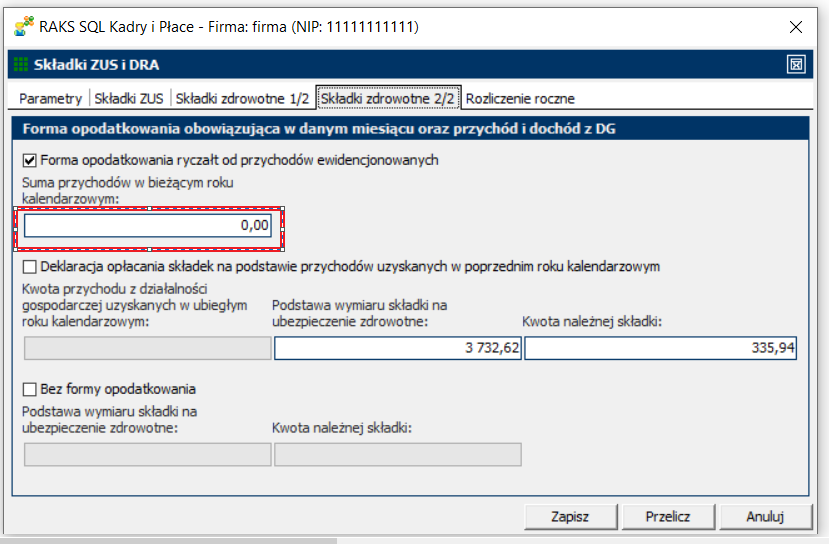
Ostatnią zakładką w oknie „Składki ZUS i DRA” jest zakładka „Rozliczenie Roczne”. Aktualnie pola dostępne w tej zakładce należy uzupełniać samodzielnie.
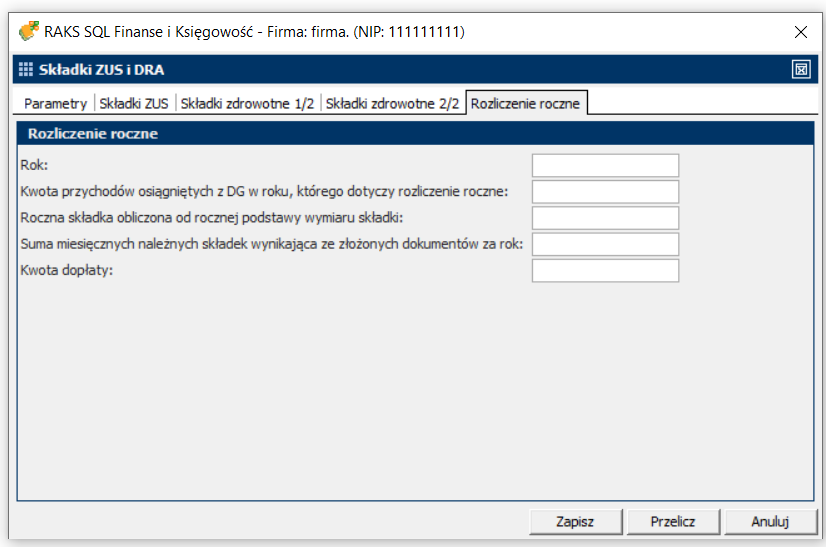
WAŻNE!
W przypadku udziałowców, którzy stosują opodatkowanie w formie skali oraz podatku liniowego podstawa wymiaru składki na ubezpieczenie zdrowotne za m-c styczeń 2022 r. jest ustalana na zasadach obowiązujących w 2021 roku i stanowi ją zadeklarowana kwota, nie niższa niż 4.665,78 zł (75% przeciętnego miesięcznego wynagrodzenia).
WAŻNE !
Podstawa składki zdrowotnej (w przypadku rozliczeń prowadzonych w formie skali podatkowej oraz podatku liniowego nie może być niższa od 9% minimalnego wynagrodzenia za pracę obowiązującego w danym roku kalendarzowym. W 2022 roku będzie to 270,90 zł (9% z 3. 010 zł). Oznacza to, że nawet w przypadku, gdy w danym miesiącu dochodu nie było lub był on niższy niż 3.010 zł system przyjmie jako podstawę kwotę 3.010 zł. Nie ma określonego żadnego ograniczenia co do górnej granicy składki zdrowotnej.
Wyliczone wartości składek po ich zapisaniu są widoczne w oknie przeglądowym „Składki ZUS i DRA”.

Miesięczna deklaracja ZUS DRA
Aby wygenerować i przesłać do programu ZUS Płatnik lub PUE ZUS miesięczne rozliczenia RCA , DRA za pracowników, właścicieli lub udziałowców. Należy z menu wybrać „Płatnik”. Pojawi się menu dotyczące eksportu danych do programu ZUS Płatnik. Po wybraniu raportu miesięcznego pojawi się okno, w którym należy wskazać miejsce na dysku komputera, w którym ma zostać zapisany plik eksportu.
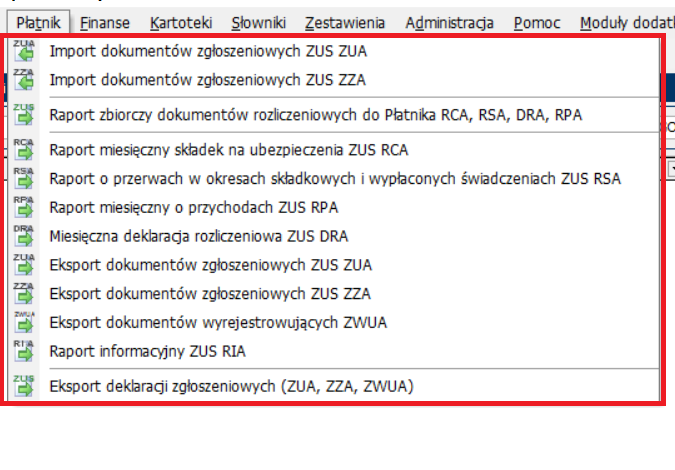
UWAGA !
Jeśli właściciel opłaca składki wyłącznie za siebie „Miesięczną deklarację ZUS DRA” można utworzyć z poziomu okna „Składki ZUS i DRA” zaznaczając do eksportu rozliczenie dla jednego lub wielu udziałowców (UWAGA: rozliczenie musi dotyczyć tego samego okresu (miesiąca i roku).
Aby wygenerować dla zaznaczonego udziałowca/udziałowców „Miesięczną deklarację ZUS DRA” należy zaznaczyć właściwe rozliczenie/rozliczenia i wywołać eksport spod prawego przycisku myszy opcję: „Eksport / import” >> „Miesięczna deklaracja ZUS DRA”.
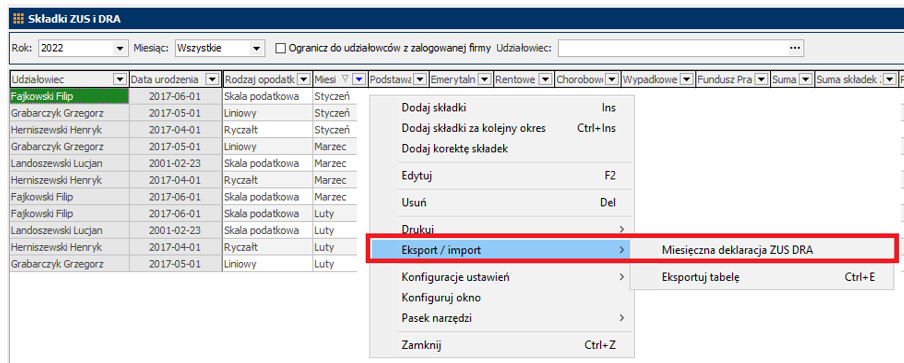
Eksport danych do deklaracji ZUS DRA można też wykonać klikając w prawym górnym rogu okna przeglądowego w ikonkę eksportów.

Po wygenerowaniu „Miesięcznej deklaracji ZUS DRA” pojawi się okno, w którym należy wskazać lokalizację, w której ma zostać zapisany plik eksportu.
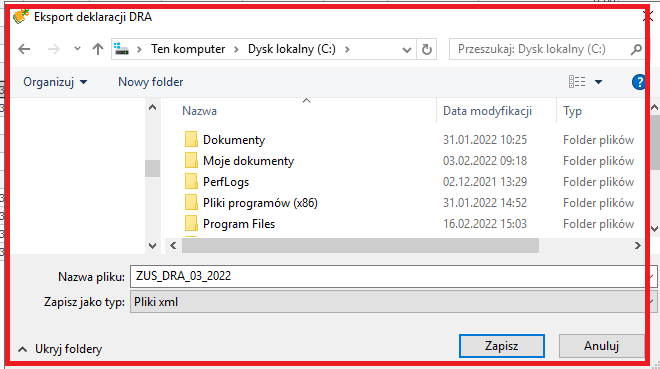
UWAGA!
Jeśli użytkownik przed wygenerowaniem pliku nie uzupełnił w parametrach firmy pola dotyczącego terminu przesyłania deklaracji i raportów, program po uruchomieniu operacji tworzenia deklaracji ZUS DRA pokaże raport, w którym wskaże na poniższy błąd.
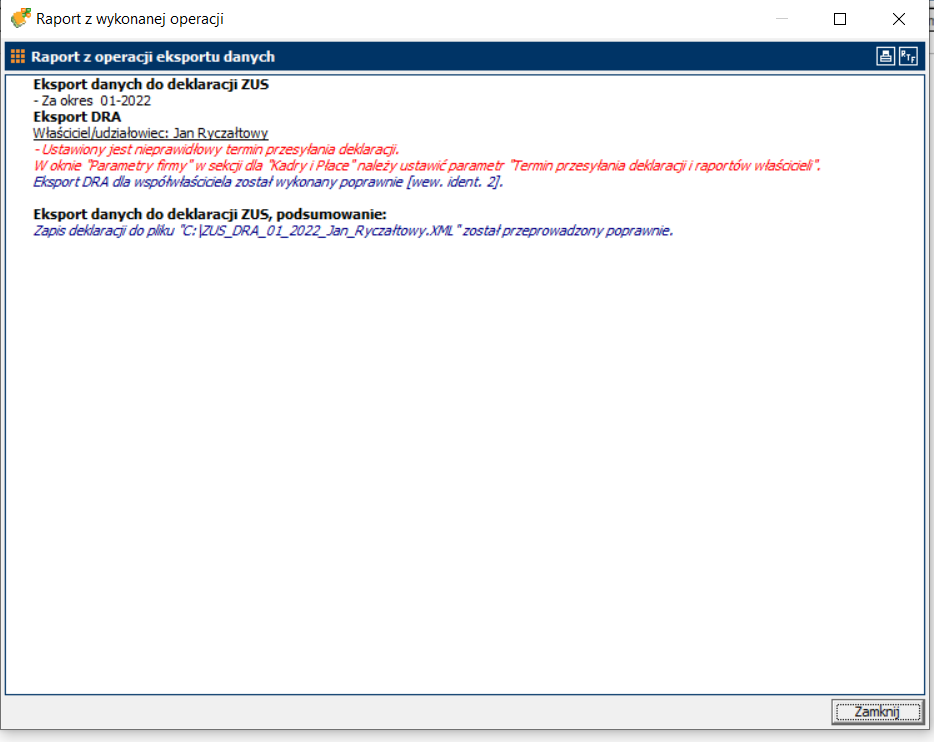
W celu usunięcia tego błędu należy przejść do menu głównego, wybrać „Administracja” >> „Parametry” >> „Parametry firmy” i w panelu „Kadry i Płace” uzupełnić termin przesyłania deklaracji i raportów pola i wtedy wygenerować powtórnie deklarację ZUS DRA.
Wyeksportowany plik jest zapisany w lokalizacji podanej przez użytkownika i jest gotowy do wgrania do programu „Płatnik” lub na „PUE ZUS”.
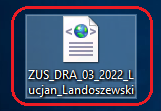
Wydruk rozliczenia składek ZUS
W programie możliwe jest przygotowanie wydruku rozliczenia składek ZUS.

Wydruk dostępny jest z następujących miejsc:
- Spod prawego przycisku myszy
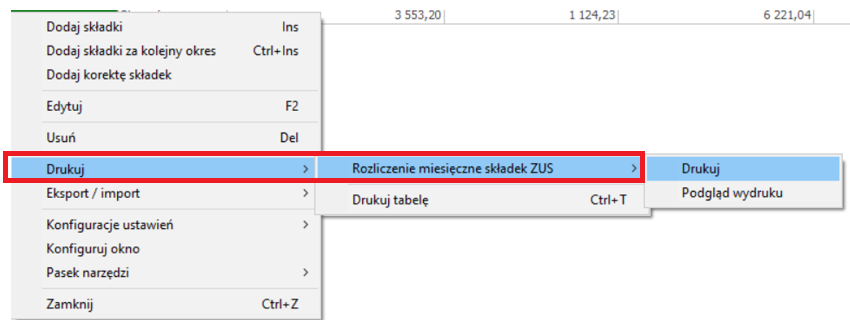
Spod ikony drukarki w prawym górnym rogu okna przeglądowego
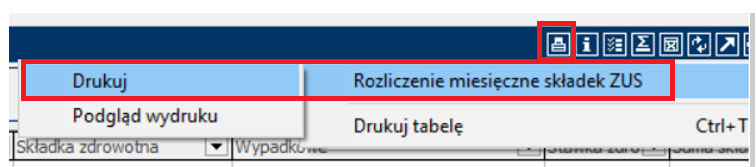
Rozliczenie składek ZUS w kolejnych miesiącach
W kolejnych miesiącach rozliczania składek możliwe jest użycie funkcji „Dodaj składkę za kolejny okres”, która naliczy w tle i doda rozliczenie składki dla udziałowca, na którym jesteśmy ustawieni w oknie przeglądowym. Do naliczenia zostaną użyte domyślnie parametry z poprzedniego rozliczenia składek.
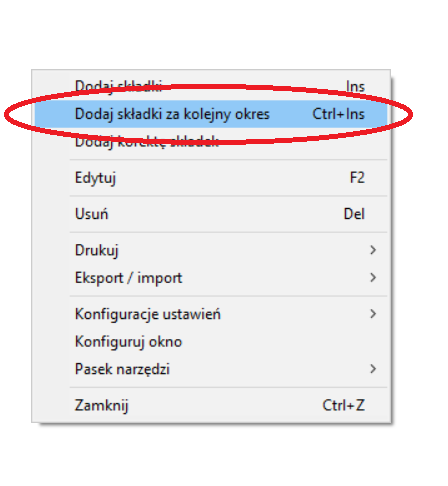
Można również dodać rozliczenie składek ZUS w sposób analogiczny do dodawania pierwszego rozliczenia. Dostępne będą wówczas parametry, umożliwiające ich ewentualną modyfikację.
Korekta rozliczenia składek ZUS
W przypadku konieczności dokonania korekty składek można wykorzystać funkcję „Dodaj korektę składek”. W tym celu należy stanąć na rozliczeniu które chcemy skorygować, a następnie wybrać z menu pod prawym przyciskiem myszy opcję „Dodaj korektę składek” lub kliknąć przycisk „Dodaj”, a potem „Dodaj korektę składek”:

Podczas korekty program ponownie pobierze aktualne dane (z dokumentów księgowych i z ustawień kartoteki udziałowca) i przeliczy je aktualizując wartości przychodów, kosztów, składek na ubezpieczenie społeczne oraz ponownie wyliczy podstawę składki zdrowotnej i jej wartość.
Po dokonaniu korekty należy zweryfikować, czy nie istnieje konieczność skorygowania kolejnych rozliczeń składek społecznych i zdrowotnych dla miesięcy następujących po miesiącu, w którym dokonano korekty.
Aby wygenerować i przesłać do programu „Płatnik” lub „PUE ZUS” korektę deklaracji ZUS DRA należy spod prawego przycisku myszy wybrać opcje eksport /import lub z menu eksportu w prawym górny rogu okna przeglądowego i wygenerować deklarację DRA.
